在使用中望3D的“打開”或者“輸入”功能打開第三方數(shù)據(jù)文件的時(shí)候,一些文件類型下有“設(shè)置選項(xiàng)”可以進(jìn)行設(shè)置,如圖1所示。
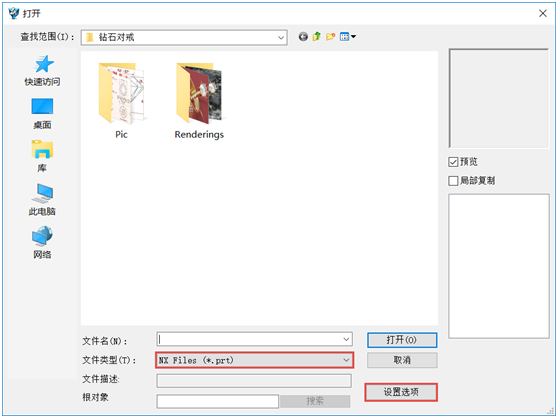
圖1 打開界面
如下圖2中的NX文件的設(shè)置選項(xiàng),有允許打開NX文件“隱藏實(shí)體”等各類選項(xiàng)。
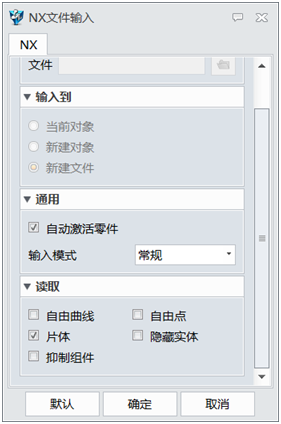
圖2 NX文件輸入
那如何在不使用設(shè)置選項(xiàng)的情況下讓軟件能夠直接默認(rèn)里面的一些設(shè)置選項(xiàng)呢?下面我們來看看具體的操作:
首先在運(yùn)行里輸入“AppData”,然后回車確認(rèn)。
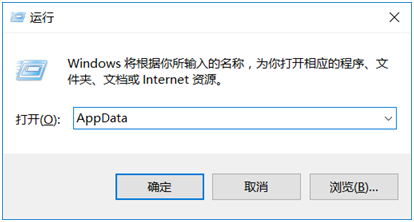
圖3 運(yùn)行界面
運(yùn)行后,系統(tǒng)會(huì)打開AppData文件夾(圖4),我們進(jìn)入“Roaming”文件夾。
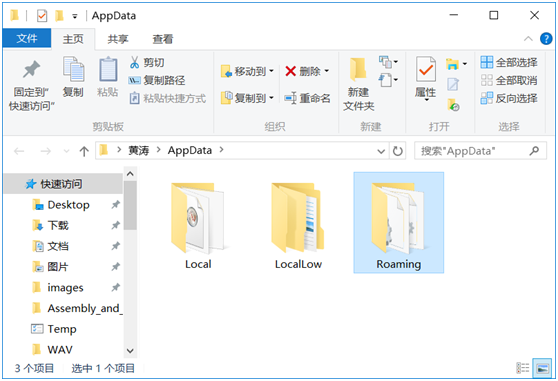
圖4 AppData文件夾
找到中望3D對(duì)應(yīng)版本的文件夾(圖5)進(jìn)入,我們會(huì)看到里面有個(gè)名稱為“Translator.cfg”的文件。
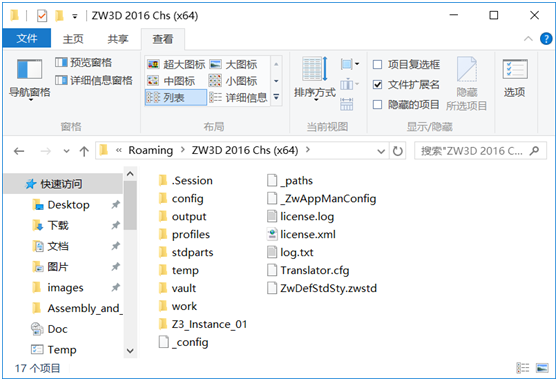
圖5 中望3D文件夾
這個(gè)時(shí)候我們關(guān)注一下這個(gè)文件的修改日期(圖6)。

圖6 文件修改日期
接下來我們以設(shè)置NX文件默認(rèn)為隱藏實(shí)體可見為例,介紹如何修改這些設(shè)置。首先我們打開中望3D,記住一定要通過輸入方式(圖7)做一次操作。
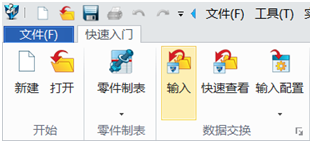
圖7 輸入
如下圖8所示,在輸入里面找個(gè)NX文件雙擊點(diǎn)開。
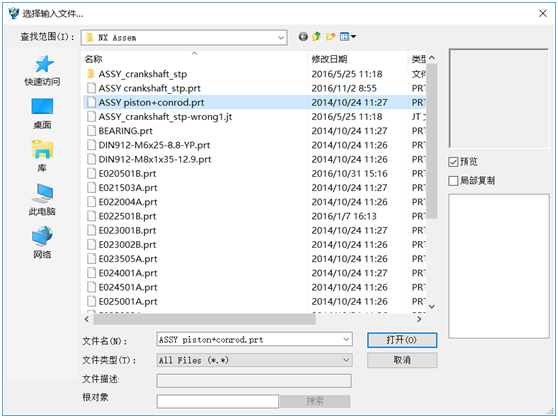
圖8 選擇輸入NX文件
此刻會(huì)彈出“NX文件輸入”選項(xiàng),默認(rèn)狀態(tài)下“隱藏實(shí)體”是沒有選上的,我們?cè)谶@里選上(圖9),然后打開選擇的NX文件后關(guān)閉中望3D。
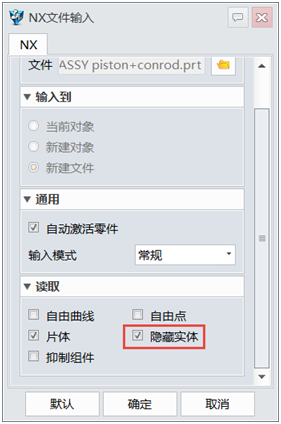
圖9 選擇“隱藏實(shí)體”
我們?cè)儆^察下Translator.cfg文件名的修改日期(圖10),如果更新為最新事件,這說明這個(gè)文件被寫入信息。

圖10 再次觀察修改日期
接下來使用軟件“Uedit32”或“記事本”方式打開這個(gè)文件(圖11)。
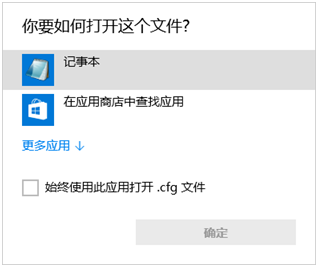
圖11 打開文件
打開這個(gè)文件后我們看下如圖12所示中的這條信息“ZW:UG:Read,Read Hidden Entity,5,1”,后面的數(shù)字“1”代表這個(gè)選項(xiàng)被勾上可使用,要是關(guān)閉的話可改成“0”。
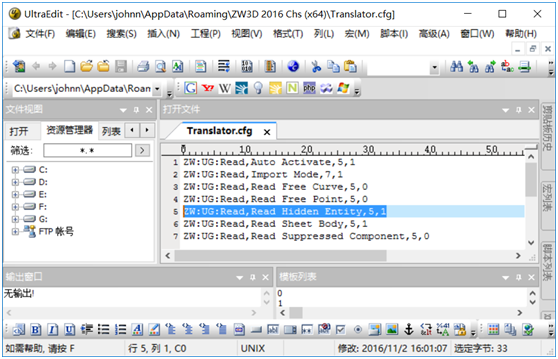
圖12 文件打開后的界面
同理要設(shè)置其他類似的選項(xiàng)也可以使用這個(gè)方法,然后把Translator.cfg文件復(fù)制出去,拷貝到其它用戶的這個(gè)目錄進(jìn)行覆蓋就可以了。在后續(xù)的設(shè)計(jì)工作過程中,設(shè)計(jì)師們可以結(jié)合自己的需要,修改打開數(shù)據(jù)的相關(guān)默認(rèn)配置,提供工作效率。
馬上下載中望3D2017版,體驗(yàn)智能設(shè)計(jì),讓創(chuàng)意無極限:http://www.zw3d.com.cn/product-58-1.html
Z3是什么格式文件:http://www.zw3d.com.cn/blog/201503131763.html

·中望CAx一體化技術(shù)研討會(huì):助力四川工業(yè),加速數(shù)字化轉(zhuǎn)型2024-09-20
·中望與江蘇省院達(dá)成戰(zhàn)略合作:以國(guó)產(chǎn)化方案助力建筑設(shè)計(jì)行業(yè)數(shù)字化升級(jí)2024-09-20
·中望在寧波舉辦CAx一體化技術(shù)研討會(huì),助推浙江工業(yè)可持續(xù)創(chuàng)新2024-08-23
·聚焦區(qū)域發(fā)展獨(dú)特性,中望CAx一體化技術(shù)為貴州智能制造提供新動(dòng)力2024-08-23
·ZWorld2024中望全球生態(tài)大會(huì)即將啟幕,誠(chéng)邀您共襄盛舉2024-08-21
·定檔6.27!中望2024年度產(chǎn)品發(fā)布會(huì)將在廣州舉行,誠(chéng)邀預(yù)約觀看直播2024-06-17
·中望軟件“出海”20年:代表中國(guó)工軟征戰(zhàn)世界2024-04-30
·玩趣3D:如何應(yīng)用中望3D,快速設(shè)計(jì)基站天線傳動(dòng)螺桿?2022-02-10
·趣玩3D:使用中望3D設(shè)計(jì)車頂帳篷,為戶外休閑增添新裝備2021-11-25
·現(xiàn)代與歷史的碰撞:阿根廷學(xué)生應(yīng)用中望3D,技術(shù)重現(xiàn)達(dá)·芬奇“飛碟”坦克原型2021-09-26
·我的珠寶人生:西班牙設(shè)計(jì)師用中望3D設(shè)計(jì)華美珠寶2021-09-26
·9個(gè)小妙招,切換至中望CAD竟可以如此順暢快速 2021-09-06
·原來插頭是這樣設(shè)計(jì)的,看完你學(xué)會(huì)了嗎?2021-09-06
·玩趣3D:如何巧用中望3D 2022新功能,設(shè)計(jì)專屬相機(jī)?2021-08-10
·如何使用中望3D 2022的CAM方案加工塑膠模具2021-06-24
·怎么解決CAD中部分圖形無法打印的問題2023-02-17
·CAD自定義標(biāo)注箭頭樣式的方法2021-11-26
·CAD中組的定義與運(yùn)用2020-07-02
·中望CAD怎么畫一個(gè)黑白太極圖形2019-01-17
·CAD填充不了剖面線的原因2020-03-23
·CAD如何畫圖形的三維垂線2021-10-08
·CAD鎖定圖層、凍結(jié)圖層和關(guān)閉圖層的作用與區(qū)別2015-11-24
·CAD樣條曲線閉合2017-05-05

